轻松解决!Windows Installer服务无法访问的应对策略
当我们在尝试安装或卸载某些软件时,可能会遇到“无法访问Windows Installer服务”的错误提示。这一错误不仅影响了软件的正常安装和卸载,还可能给我们的日常使用带来诸多不便。那么,当遇到这种情况时,我们应该如何应对呢?本文将从多个方面详细介绍解决方法。

Windows Installer服务概述
首先,让我们简要了解一下Windows Installer服务。Windows Installer是微软提供的一款软件管理工具,专门用于管理和配置软件服务。它不仅能够管理软件的安装和卸载,还能监视文件的复原、使用回滚技术维护基本的灾难恢复,并支持从多个源位置安装和运行软件。MSI文件(Windows Installer的数据包)是这一技术的核心,包含了安装产品所需的信息和指令。简而言之,Windows Installer是确保软件能够正确、稳定安装和运行的重要组件。
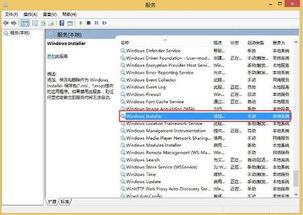
无法访问Windows Installer服务的原因
导致“无法访问Windows Installer服务”的原因可能有多种,以下是一些常见的原因:
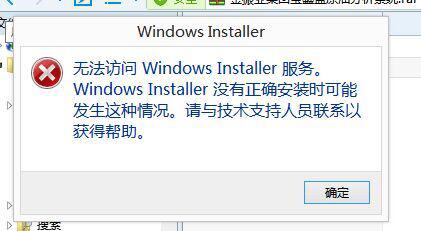
1. msi.dll相关的组件未注册:msi.dll是Windows Installer服务的重要组件,如果该组件未正确注册,可能会导致服务无法访问。
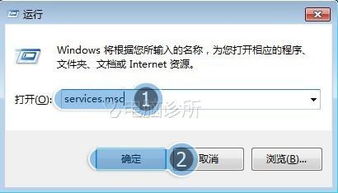
2. Windows Installer服务未开启:系统服务中的Windows Installer服务如果处于停止状态,将无法正常使用Windows Installer功能。
3. DCOM权限设置不当:DCOM(分布式组件对象模型)权限设置问题也可能导致Windows Installer服务无法访问。
4. 系统文件夹或注册表项权限不足:如果系统帐户对Windows Installer要访问的文件夹或注册表项没有完全权限,可能会出现访问错误。
解决方法
针对以上原因,我们可以采取以下几种方法来解决“无法访问Windows Installer服务”的问题:
1. 注册msi.dll组件
首先,我们需要确保msi.dll组件已正确注册。具体步骤如下:
1. 按Win + R组合键,打开运行窗口。
2. 输入“cmd”,然后按回车键,打开命令提示符。
3. 在命令提示符中输入“regsvr32 msi.dll”(注意空格),然后按回车键。
4. 如果提示“注册成功”,则表示msi.dll组件已正确注册。
2. 开启Windows Installer服务
如果Windows Installer服务未开启,我们需要手动启动该服务。具体步骤如下:
1. 按Win + R组合键,打开运行窗口。
2. 输入“services.msc”,然后按回车键,打开服务窗口。
3. 在服务列表中找到“Windows Installer”服务,双击打开。
4. 将启动类型设置为“自动”或“手动”,然后点击“启动”按钮。
5. 确认服务已启动后,点击“确定”按钮保存设置。
3. 检查并修改DCOM权限
如果DCOM权限设置不当,我们也需要进行相应的修改。具体步骤如下:
1. 按Win + R组合键,打开运行窗口。
2. 输入“dcomcnfg”,然后按回车键,打开组件服务窗口。
3. 在组件服务窗口中,展开“组件服务”->“计算机”->“我的电脑”->“DCOM 配置”。
4. 在DCOM 配置列表中找到“Windows Installer”服务,右键点击并选择“属性”。
5. 在“安全”选项卡中,检查并修改身份验证级别和模拟级别设置。
6. 确认设置无误后,点击“确定”按钮保存。
4. 验证系统文件夹和注册表项权限
如果系统文件夹或注册表项权限不足,我们需要为SYSTEM帐户赋予完全控制权限。具体步骤如下:
1. 打开Windows资源管理器,右键点击计算机的根硬盘,然后选择“属性”。
2. 在属性窗口中,点击“安全”选项卡,然后点击“添加”按钮。
3. 在“选择用户、计算机或组”对话框中,选择SYSTEM帐户并添加。
4. 在“允许”列表中,勾选“完全控制”权限,然后点击“确定”按钮保存。
5. 类似地,检查并修改注册表项的权限设置。
5. 注销并重新注册Windows Installer
有时,我们可能需要注销并重新注册Windows Installer服务来解决访问问题。具体步骤如下:
1. 按Win + R组合键,打开运行窗口。
2. 输入“msiexec /unregister”,然后按回车键。
3. 再次打开运行窗口,输入“msiexec /regserver”,然后按回车键。
4. 重启计算机后,尝试再次访问Windows Installer服务。
其他注意事项
除了以上方法外,还有一些其他注意事项可以帮助我们更好地解决“无法访问Windows Installer服务”的问题:
1. 确保安装了最新的Service Pack:某些Windows版本需要安装特定的Service Pack才能正常运行Windows Installer服务。
2. 检查是否有其他软件冲突:某些安全软件或系统优化软件可能会干扰Windows Installer服务的正常运行。
3. 修复损坏的MSI文件:如果MSI文件损坏,也可能导致Windows Installer服务无法访问。可以尝试重新下载或修复MSI文件。
4. 系统还原:如果以上方法均无效,可以尝试使用系统还原功能将系统恢复到之前的状态。
总结
“无法访问Windows Installer服务”是一个常见的问题,但只要我们掌握了正确的解决方法,就能够轻松应对。通过注册msi.dll组件、开启Windows Installer服务、检查并修改DCOM权限、验证系统文件夹和注册表项权限以及注销并重新注册Windows Installer等方法,我们可以有效地解决这一问题。同时,注意保持系统更新、避免软件冲突以及及时修复损坏的MSI文件也是预防该问题的有效措施。希望本文能够帮助大家更好地解决“无法访问Windows Installer服务”的问题。
- 上一篇: 解锁暖暖环游世界魔法搭配赛,玩转时尚搭配新赛道!
- 下一篇: 如何修复损坏的DNF文件
新锐游戏抢先玩
游戏攻略帮助你
更多+-
04/27
-
04/27
-
04/27
-
04/27
-
04/27









